하지만 업로드한 사진이 원하는 크기나 해상도로 제공되지 않는 경우가 많습니다. 이 때 RunwayML이 유용합니다. RunwayML의 혁신적인 AI 도구를 사용하면 이미지를 빠르고 쉽게 업스케일링할 수 있으므로 작은 이미지를 더 크고 자세한 버전으로 변환할 수 있습니다. 이 단계별 가이드에서는 RunwayML의 기능을 사용하여 이미지 품질을 향상시키는 방법을 보여드리겠습니다.
핵심 사항
RunwayML은 이미지를 효과적으로 업스케일링하는 데 도움이 되는 다양한 AI 도구를 제공합니다. 유료 버전에 바로 투자하지 않고도 무료 기능을 사용하여 여러 이미지를 편집할 수 있습니다. 결과는 인상적이며 작은 이미지에서도 만족할 만한 품질을 얻을 수 있습니다.
단계별 지침
등록 및 로그인
런웨이ML 모험의 첫 번째 단계는 웹사이트에서 등록하는 것입니다. runwayml.com을 방문하여 무료 계정을 만드세요. 등록 후 즉시 사용 가능한 도구를 사용할 수 있습니다.
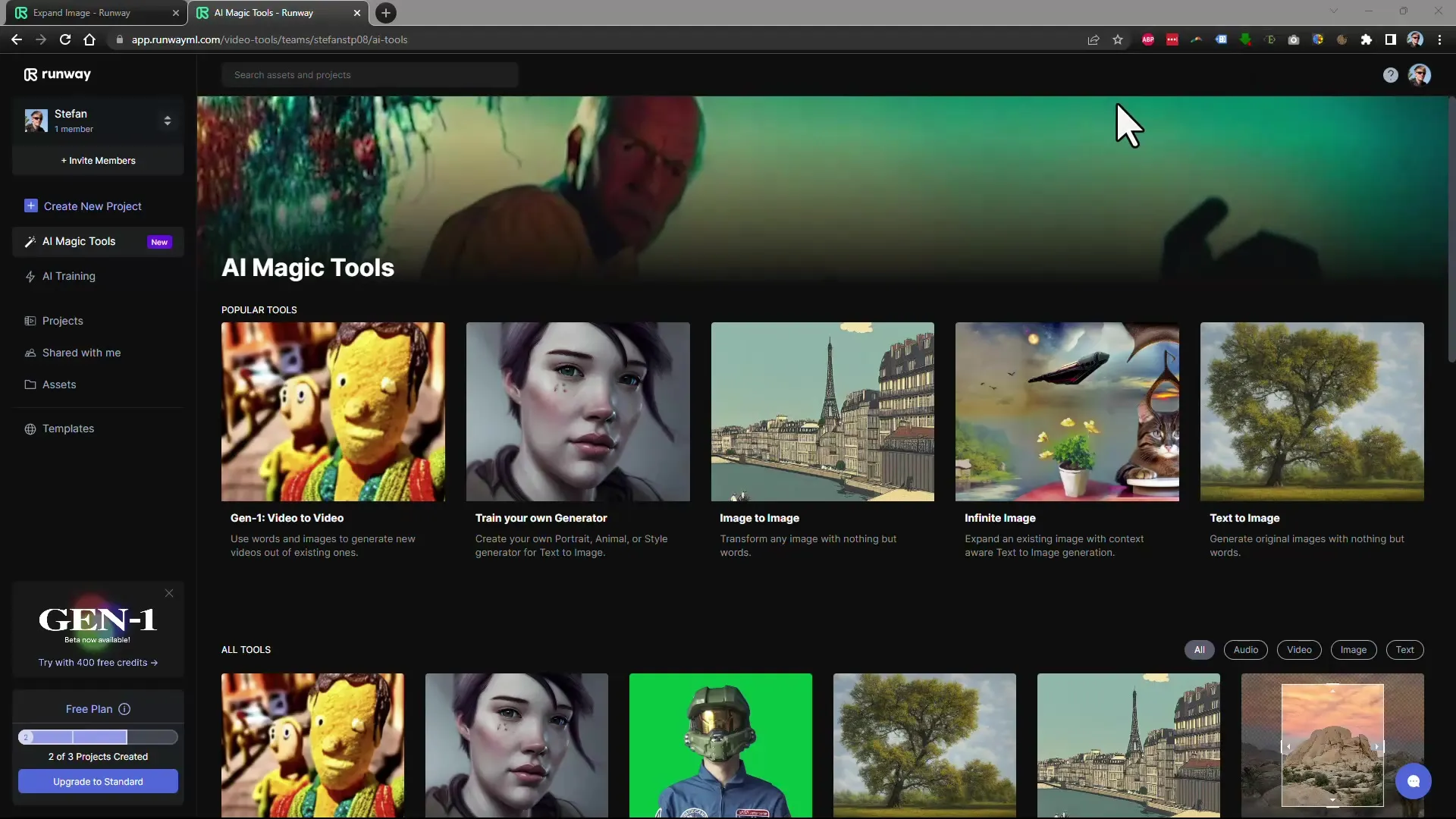
도구 선택하기
로그인하면 다양한 도구가 표시됩니다. 프로젝트의 경우 '이미지 업스케일' 옵션을 선택합니다. 여기에서 이미지 업스케일링을 위한 다양한 기능을 살펴볼 수 있습니다.
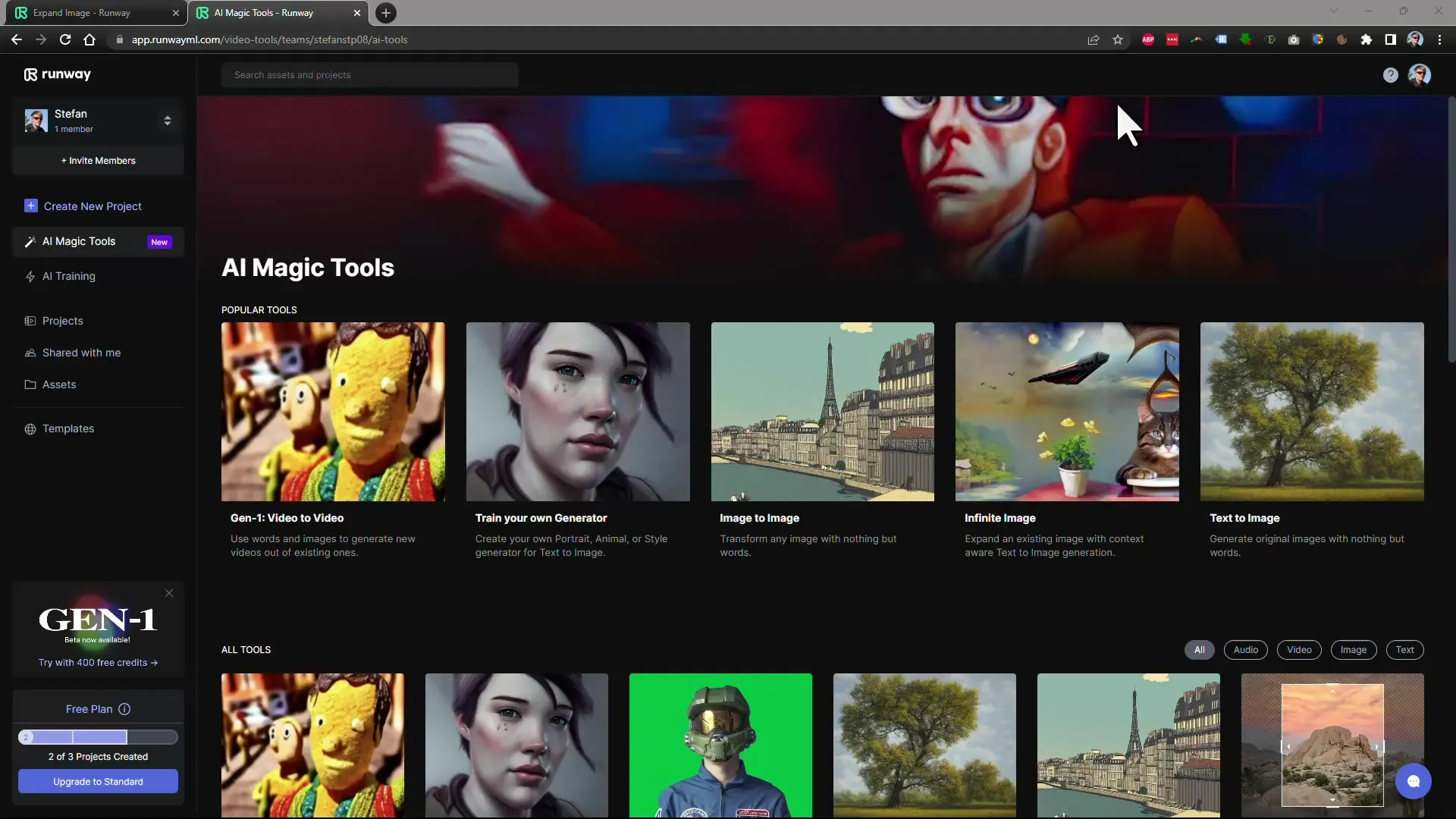
이미지 업로드하기
이제 이미지를 업로드할 차례입니다. "이미지 업로드" 버튼을 클릭하고 컴퓨터에서 원하는 이미지를 선택합니다. 예를 들어, 여성 사진을 업로드하려는 경우 최상의 결과를 위해 너무 작지 않고 선명한지 확인하세요.
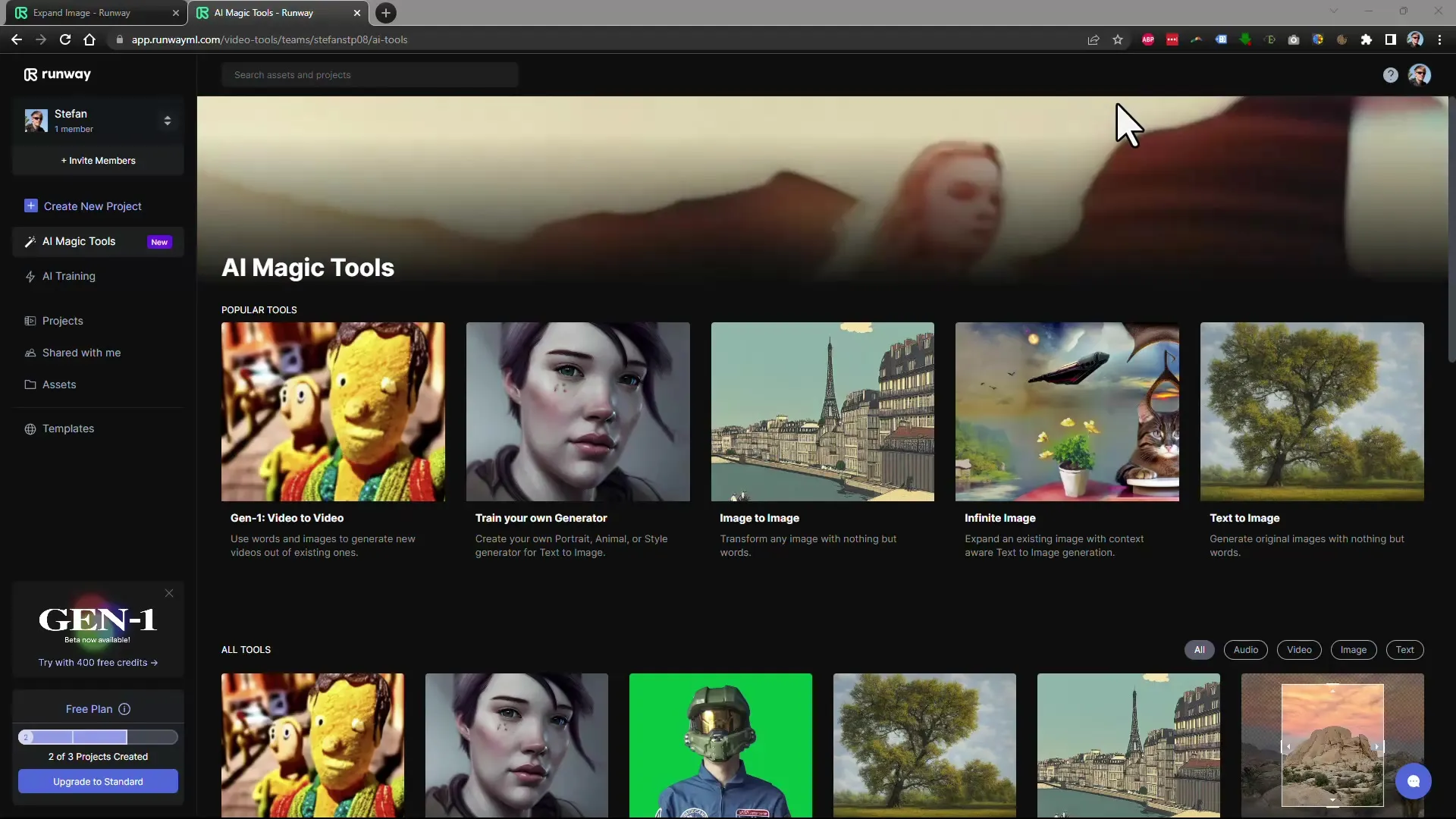
크기 조정 옵션 선택하기
이미지를 업로드했으면 이제 이미지의 크기를 어느 정도 확대할지 결정할 수 있습니다. RunwayML은 이미지를 2배 또는 4배로 확대하는 등 다양한 옵션을 제공합니다. 무료 버전에서 최대 품질을 활용하려면 '2배로 확대' 옵션을 선택하세요.
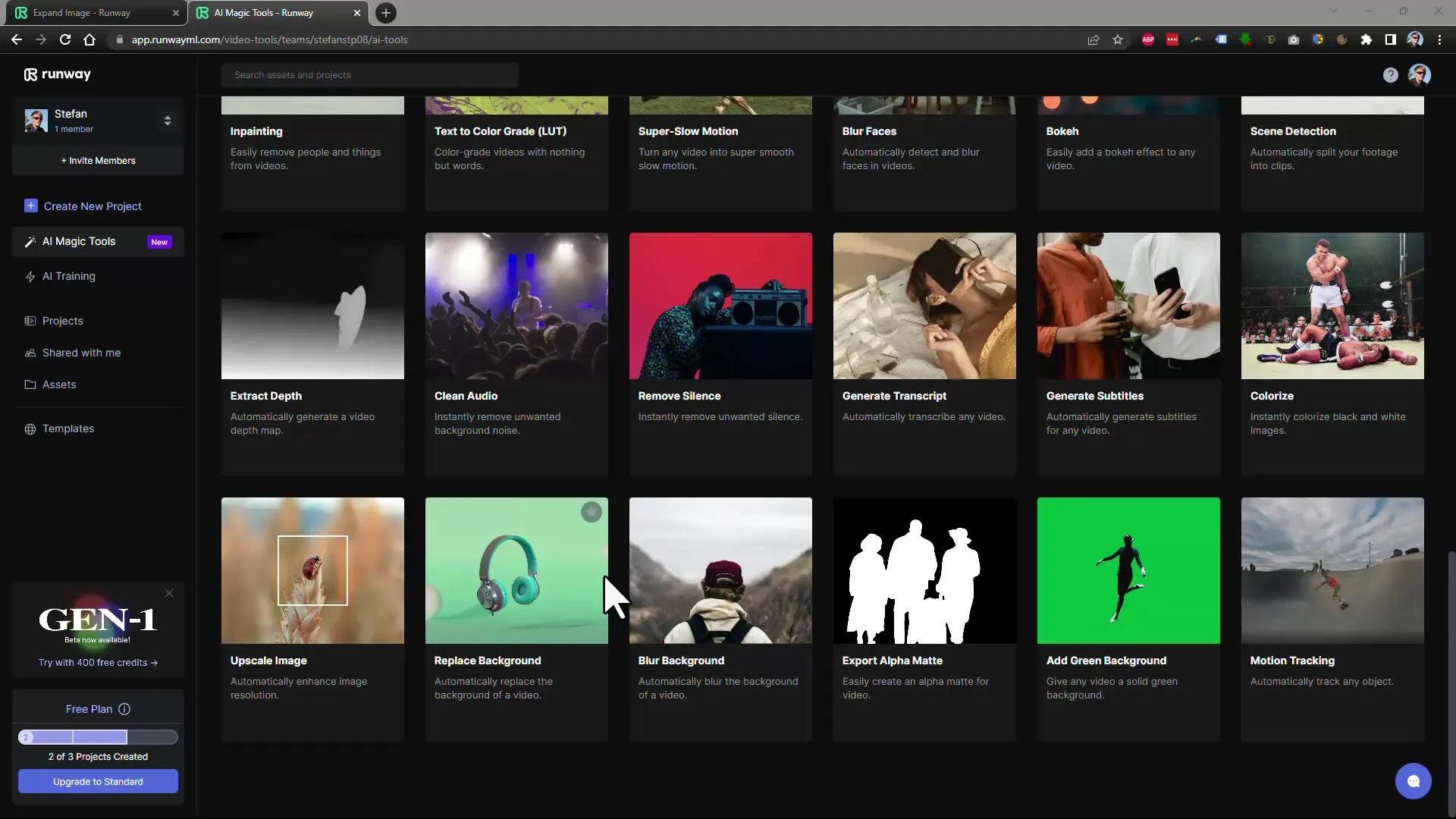
이미지 생성
업스케일링 요청을 보내려면 '생성'을 클릭합니다. AI가 작업을 수행하는 데 몇 초 밖에 걸리지 않습니다. 이 과정은 빠르고 효율적입니다.
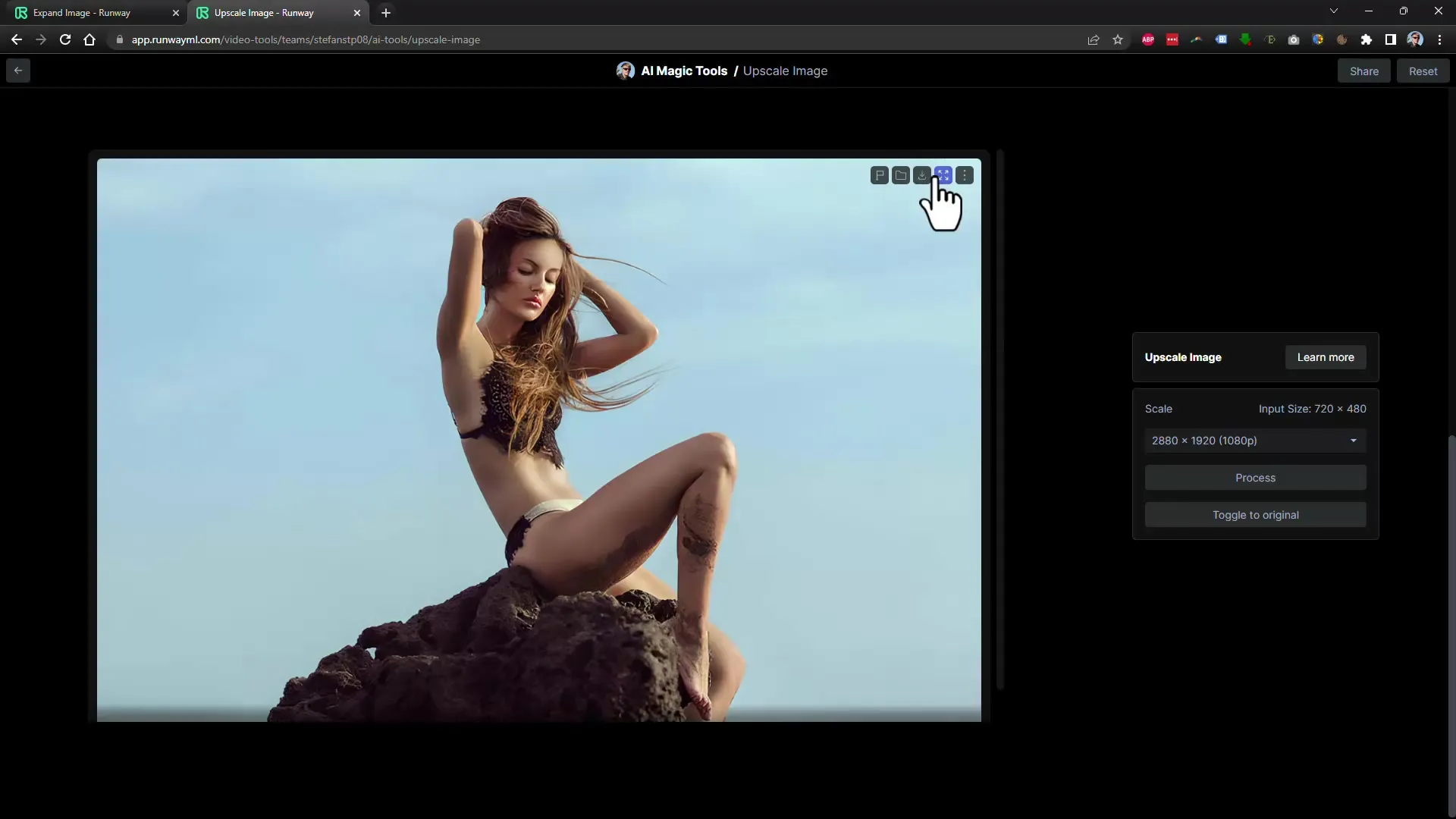
결과 확인
생성 후 업스케일된 새 이미지를 다운로드하라는 메시지가 표시됩니다. 이미지를 다운로드하고 이미지 뷰어에서 엽니다. 100% 보기에서 이미지의 품질을 확인하여 기대에 부합하는지 확인하세요.
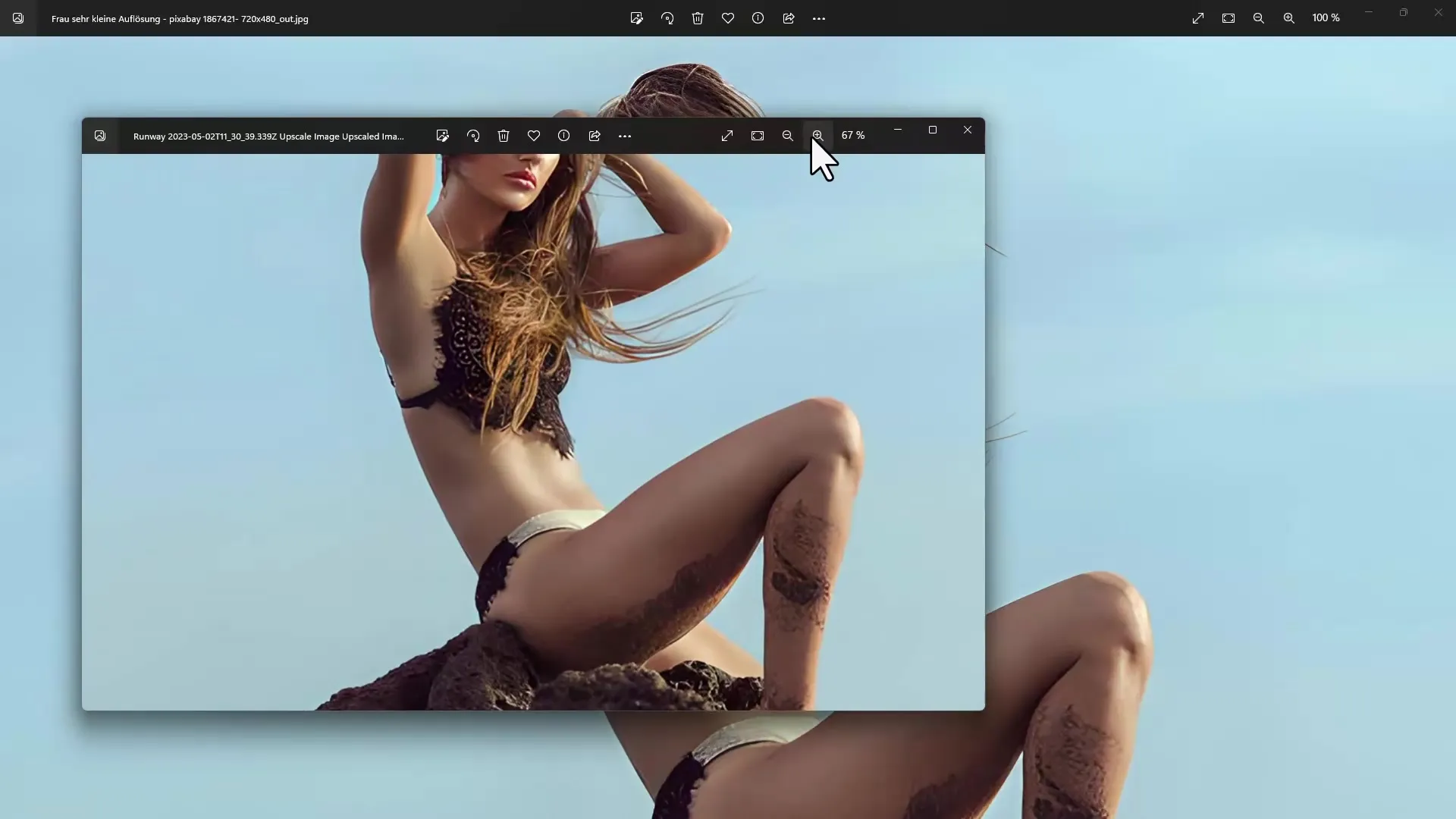
추가 이미지 업스케일링
첫 번째 이미지가 만족스럽다면 다른 이미지에도 시도해 보세요. 예를 들어 고양이 이미지를 업로드하고 이전과 동일한 단계를 진행합니다. 크기 조정 옵션과 결과물의 품질을 테스트하세요.
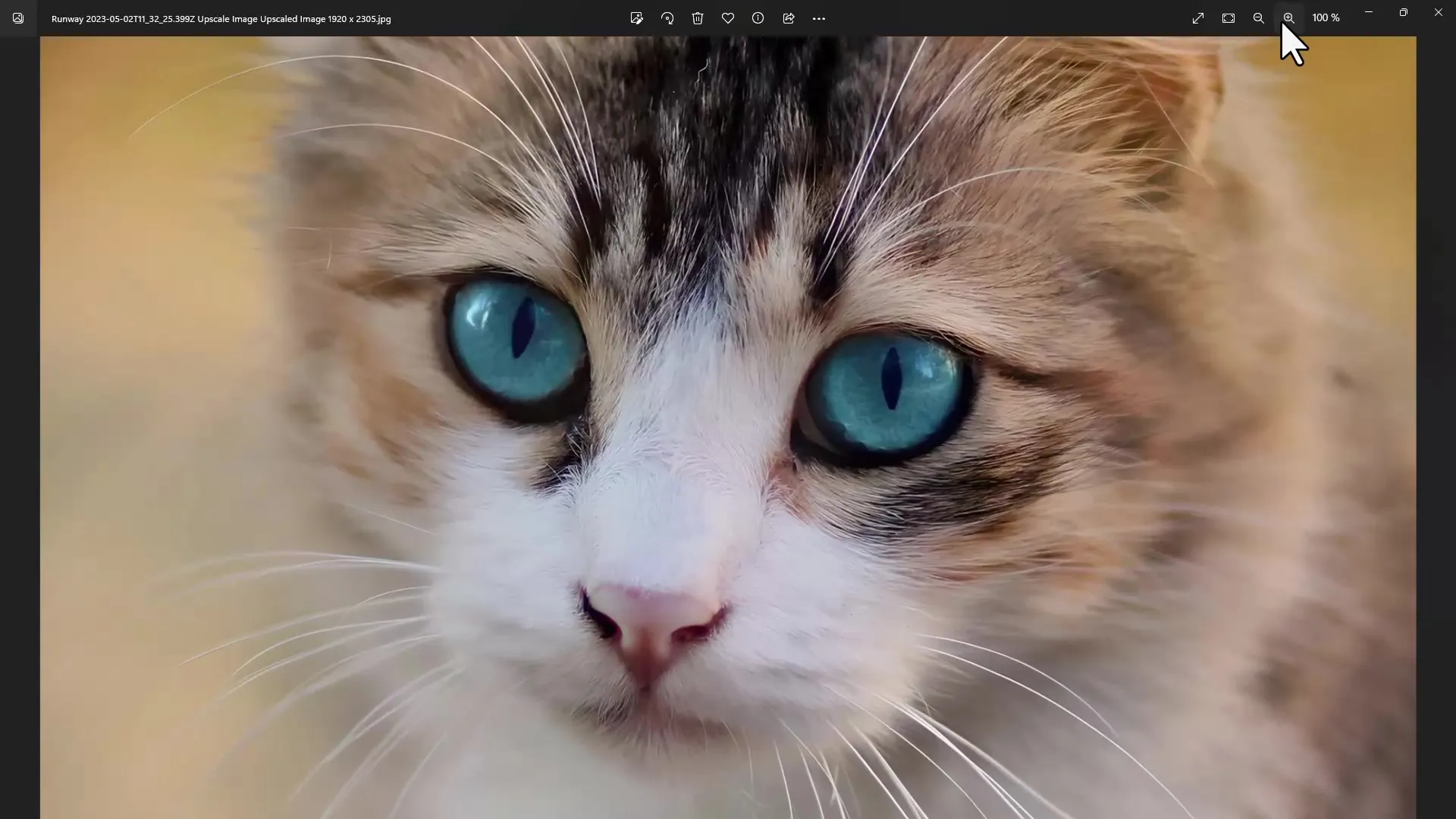
여권 사진 최적화
래스터 패턴이 있는 여권 사진의 경우 업스케일링 기능을 사용할 수도 있습니다. 업로드 후 이미지 확대를 활성화하고 AI가 그리드를 성공적으로 제거하고 이미지의 품질을 향상시키는지 관찰할 수 있습니다.
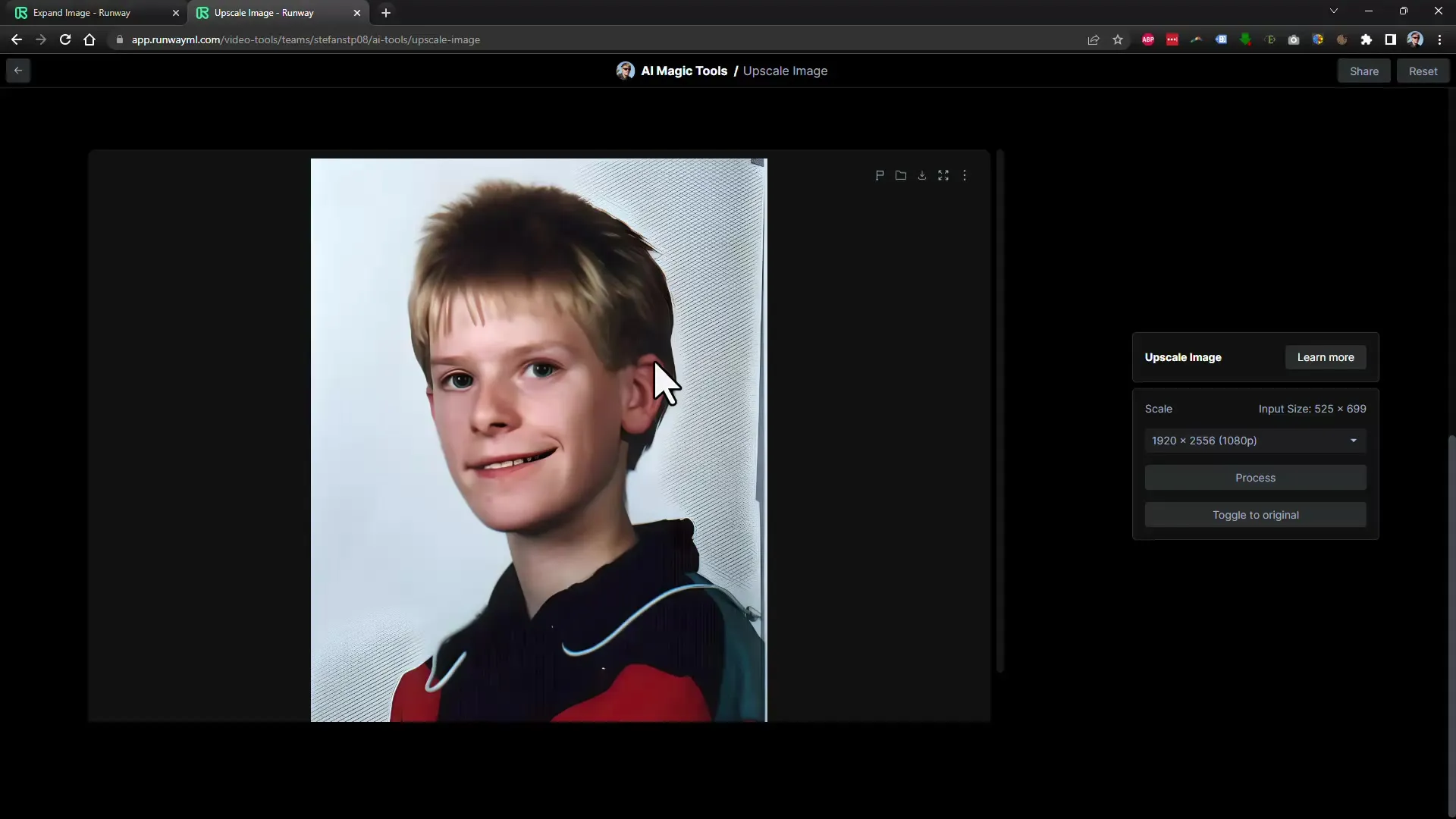
더 큰 이미지로 작업하기
큰 이미지를 업스케일링할 수도 있습니다. 예를 들어, 생성한 사이보그 이미지를 테스트해 보세요. 소프트웨어가 크기를 쉽게 조정할 수 있는지, 최종 이미지가 어떻게 보이는지 확인합니다.
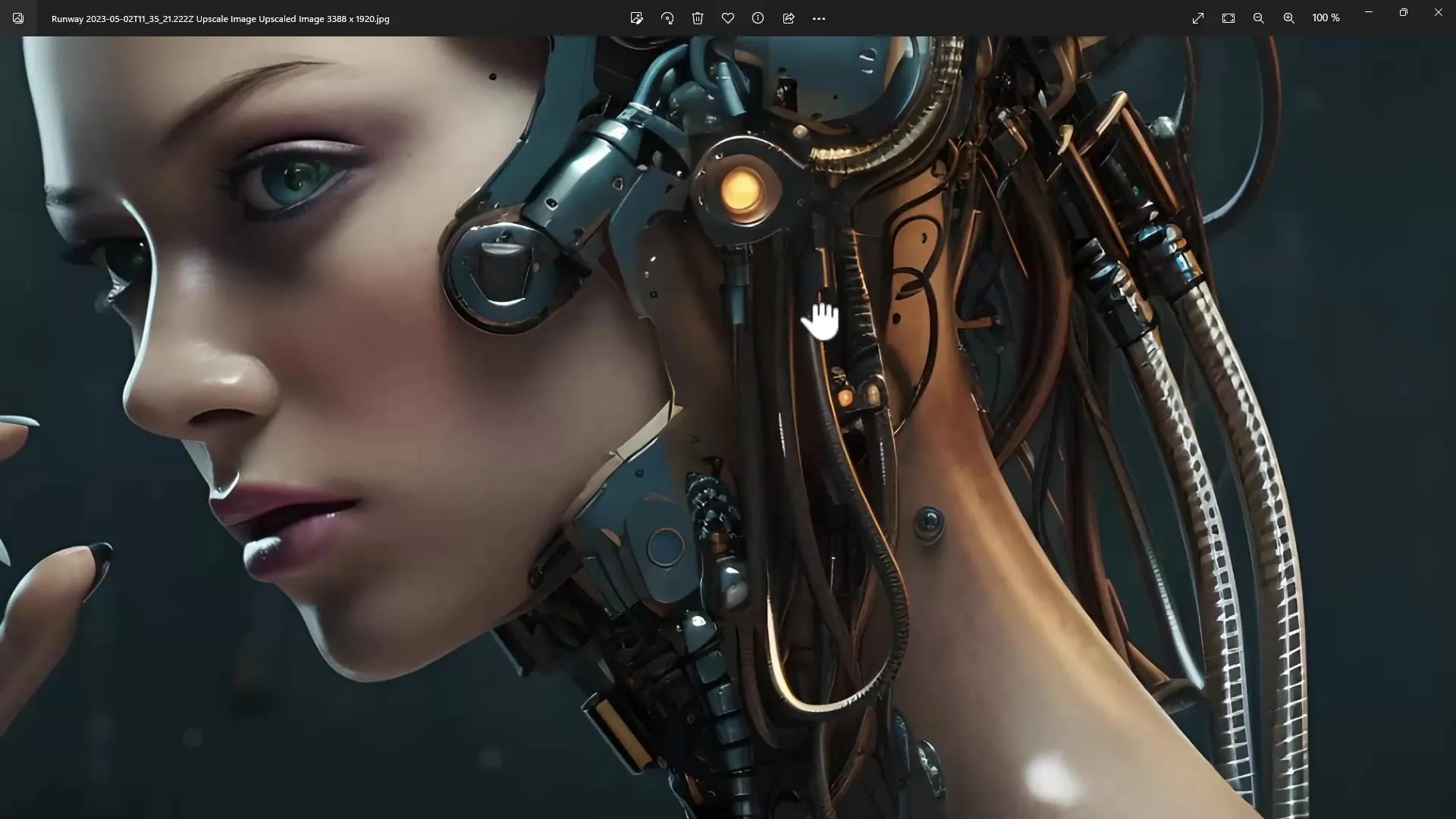
요약
이 가이드에서는 RunwayML로 이미지를 쉽게 업스케일링하는 방법을 배웠습니다. 사용자 친화적인 인터페이스와 효율적인 AI 도구를 사용하면 이미지의 품질을 크게 향상시킬 수 있습니다. 소셜 미디어용 작은 사진부터 프레젠테이션용 대형 그래픽까지, RunwayML은 무료 버전과 유료 버전 모두에서 인상적인 솔루션을 제공합니다.
자주 묻는 질문
무료 버전에서 이미지를 얼마나 크게 확대할 수 있나요?무료 버전에서는 이미지를 최대 2배까지 확대할 수 있습니다.
여러 이미지를 동시에 업스케일링할 수 있나요?네, 여러 이미지를 업로드하고 개별적으로 처리할 수 있습니다.
무료 버전의 결과가 더 떨어지나요? 무료 버전의 결과는 유료 버전만큼 최적화되지 않을 수 있지만 여전히 높은 품질을 제공합니다.
이미지를 확대하는 데 시간이 얼마나 걸리나요?이미지 생성에는 보통 몇 초 밖에 걸리지 않습니다.
업스케일링 후 이미지를 편집할 수 있나요?예, 그래픽 프로그램에서 업스케일링된 이미지를 편집할 수 있습니다.


